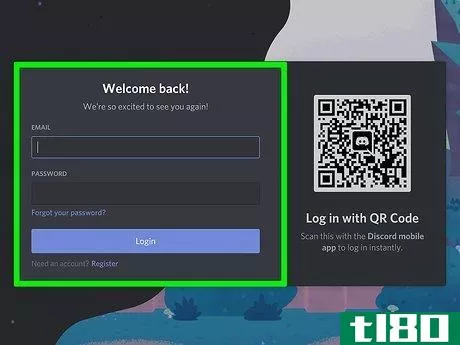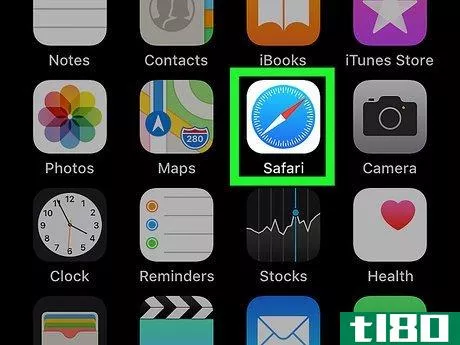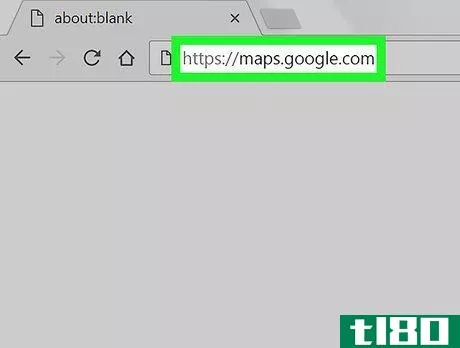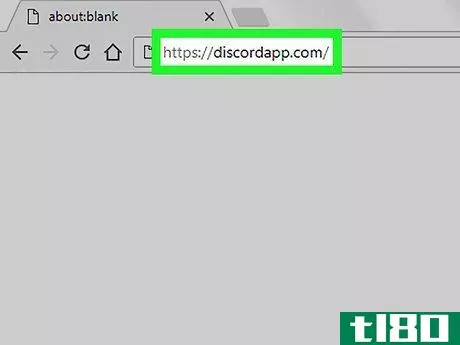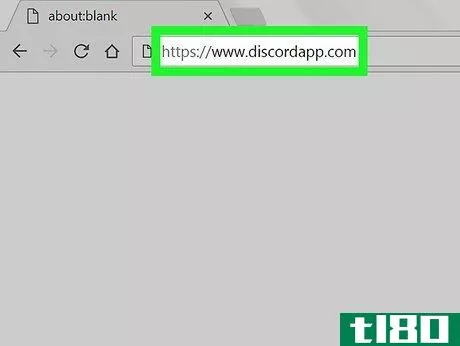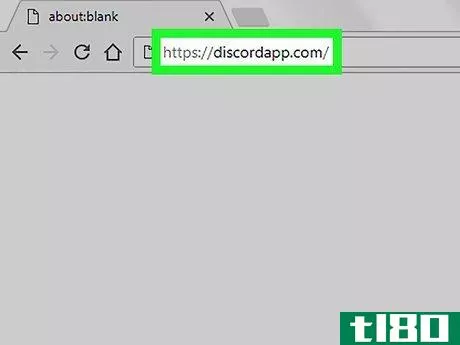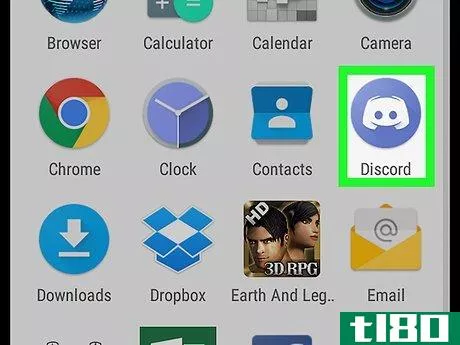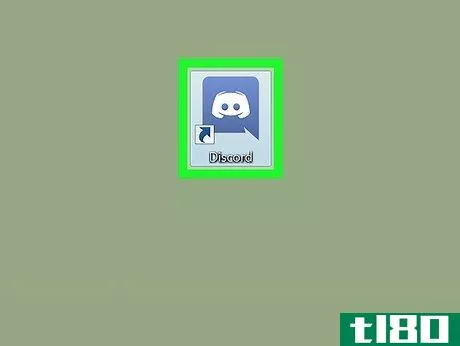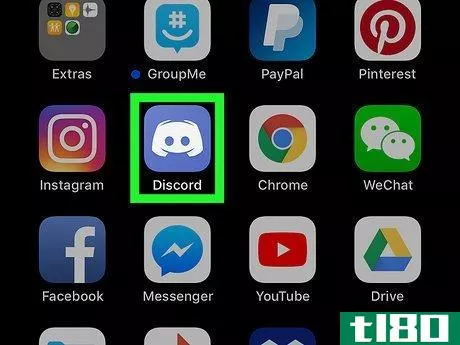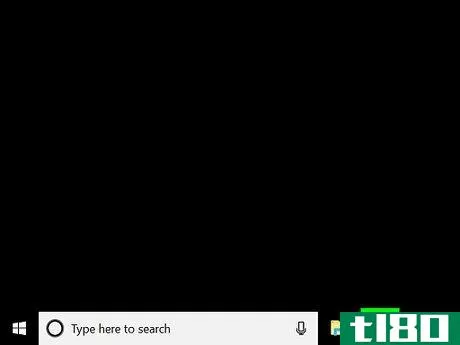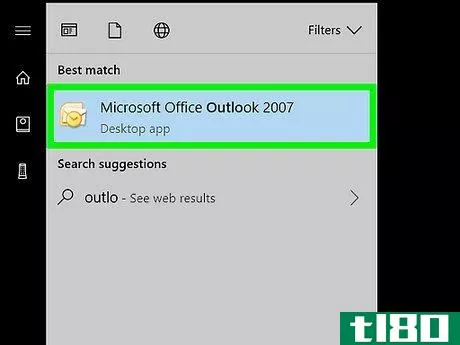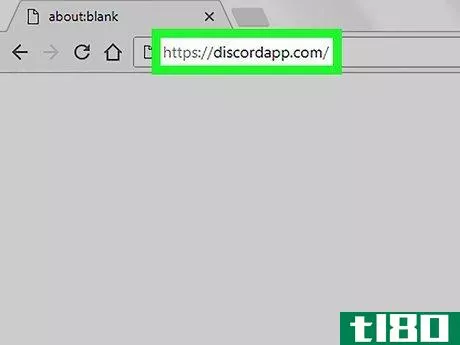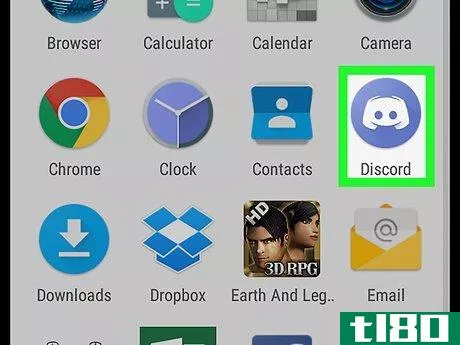如何锁定pc或mac上的不和谐频道(lock a discord channel on a pc or mac)
方法1方法1/2:锁定通道,同时保持其可读性
- 1在PC或Mac上打开不一致。在Windows的“开始”菜单或macOS的“应用程序”文件夹中,您会发现不一致。如果你想在网上登录,你可以在https://discord.comYou'必须是服务器管理员(或已被管理员分配适当权限)才能锁定频道。当你锁定一个频道时,服务器成员仍然可以看到它,但是,他们将无法发送消息或以任何其他方式进行贡献。如果您想对其他没有特别添加的用户完全隐藏频道,请参见此方法。
- 2单击托管要锁定的频道的服务器。服务器由应用程序左侧的圆形图标表示。
- 3单击要锁定的频道旁边的档位。只有将鼠标光标悬停在列表中的频道名称上时,设备才会显示。
- 4单击权限选项卡。这是菜单中沿着Discord左侧运行的第二个选项。
- 5点击@everyone角色。您可以在“高级权限”部分的“角色/成员”下找到。这将显示服务器上每个人的频道权限。“everyone”组包括服务器上的每个成员。这意味着剩下的步骤将影响服务器上的每个人,服务器所有者和任何服务器管理员除外。
- 6单击“查看频道”旁边的绿色复选标记它位于“高级权限”顶部的“常规频道权限”部分这确保了每个人仍然可以看到该频道。
- 7禁用“常规频道权限”下的所有其他权限如果尚未执行此操作,请单击此类别中所有其他权限选项旁边的红色X“管理频道”、“管理权限”和“管理网络挂钩”。
- 8单击“阅读邮件历史记录”旁边的绿色复选标记在“文本频道权限”部分。这确保了每个人仍然可以阅读频道中的内容(如果你想要的话)。如果您不希望人们看到频道中过去的消息,但希望他们能够在消息发生时查看消息,请单击此选项旁边的X。
- 9单击该类别中所有其他权限旁边的红色“X”。“文本频道权限”部分中的所有其他内容都应标记为“X”,这样@everyone组的成员只能阅读已有内容。
- 10单击底部的绿色保存更改按钮。所选频道现在设置为专用,除您特别添加的频道外,任何人都不能使用。
- 11允许一些人继续使用锁定频道(可选)。现在通道已锁定,除了服务器所有者和管理员之外,没有人可以输入通道。但是,如果您想允许某些成员(或您分配了某些角色的成员)在频道中继续聊天,您可以现在添加这些成员。为此,请向上滚动至“高级权限”下的“角色/成员”列表如果没有看到要编辑的成员或角色,请单击“角色/成员”旁边的“+”,然后单击该角色或成员。与@everyone滚动一样,单击每个要拒绝的权限旁边的X,然后单击每个要允许的权限旁边的绿色复选标记。由于您希望允许所选成员或角色在聊天中键入内容,请确保选中“发送消息”完成后单击保存更改。
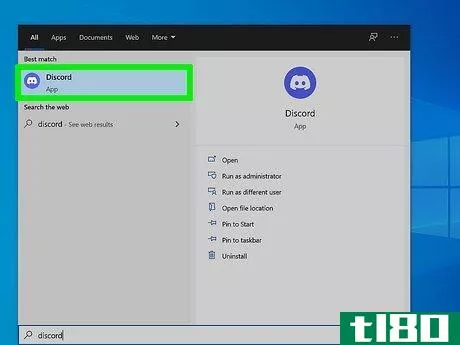
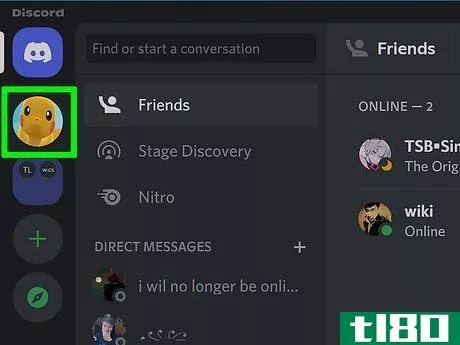
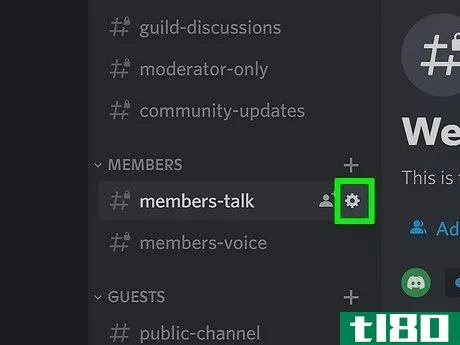
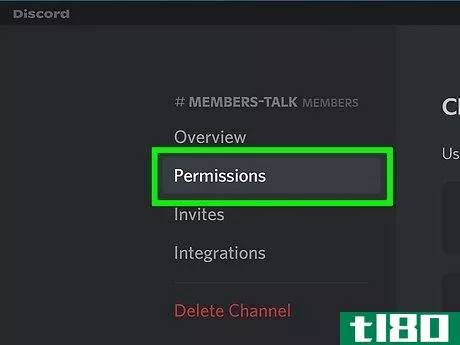
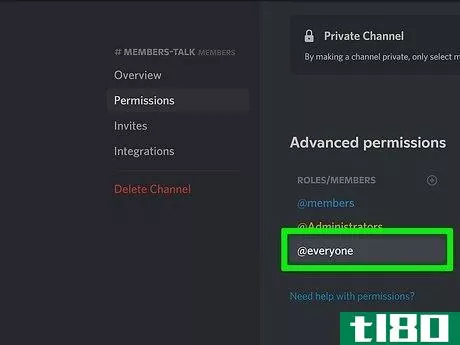
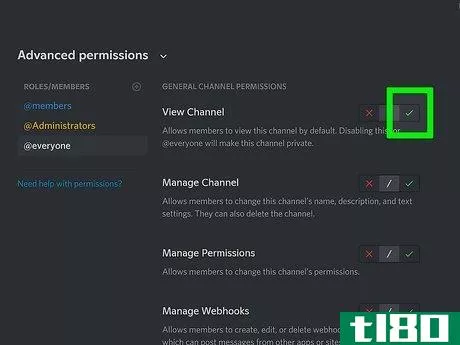
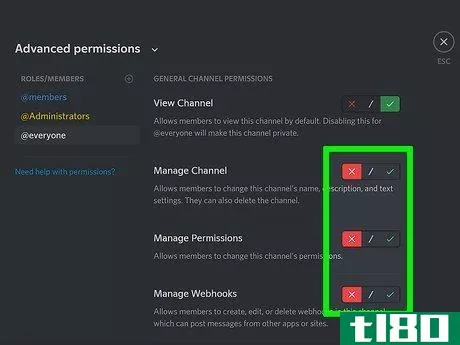
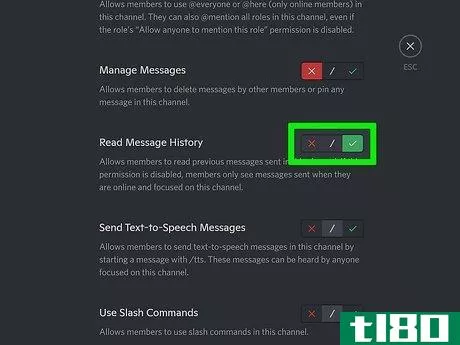
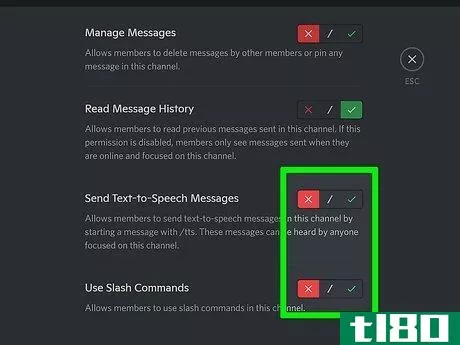
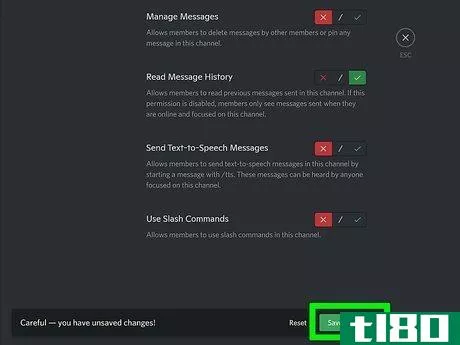
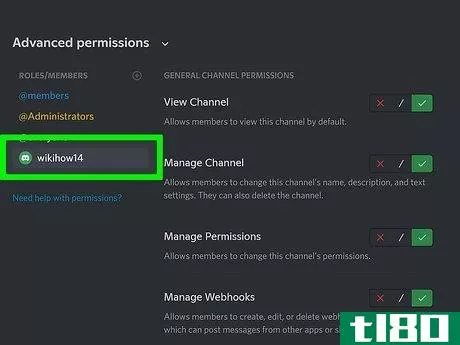
方法2方法2/2:将频道设置为私有
- 1在PC或Mac上打开不一致。在Windows的“开始”菜单或macOS的“应用程序”文件夹中,您会发现不一致。如果你想在网上登录,你可以在https://discord.comYou必须是服务器管理员或具有使通道专用的适当权限。如果您仍然希望大多数服务器成员能够看到频道的内容,但不参与其中,则可以将频道锁定为新消息,同时保持以前的内容可读。
- 2单击托管要隐藏的频道的服务器。服务器由应用程序左侧的圆形图标表示。
- 3点击你想要隐藏的频道旁边的装备。只有将鼠标光标悬停在列表中的频道名称上时,设备才会显示。
- 4单击权限选项卡。这是菜单中沿着Discord左侧运行的第二个选项。
- 5将“专用频道”开关切换至On。它在窗户的顶部。这使得任何人都无法看到这个频道,除非他们被添加到其中。
- 6选择仍有权访问该频道的用户(可选)。默认情况下,在服务器上具有管理员或服务器所有者角色的任何人都可以查看和使用频道,即使该频道已锁定。如果你想让其他用户在频道私有化后也能看到它:点击顶部的蓝色添加成员或角色按钮。如果希望允许具有特定角色的所有成员都能查看频道,请选中该角色旁边的复选框。如果要按名称向单个成员授予权限,请单击每个成员旁边的复选框。点击完成。
- 7为仍然可以查看频道的用户选择权限。如果在最后一步中向now private频道添加了成员,则可以决定这些成员在private频道中将继续拥有哪些权限。在“高级权限”下,在“角色/成员”标题下单击要调整的角色或成员。要阻止所选成员(或具有所选角色的成员,如果选择了角色)在编辑频道或管理其权限时,单击“管理频道”、“管理权限”和“管理网络挂钩”旁边的红色X。要防止所选成员或角色邀请他人访问频道,请单击顶部“创建邀请”旁边的红色X。如果希望所选成员或角色能够查看频道中的内容,但不参与其中,请单击“文本频道权限”部分中“阅读邮件历史记录”旁边的绿色复选标记。但是,如果您还想隐藏这些旧的频道消息,请单击“X next”以读取消息历史记录。单击本节中所有其他选项旁边的红色X。对允许继续使用专用频道的所有其他成员或角色重复上述操作。
- 8单击底部的绿色保存更改按钮。所选频道现在设置为专用,除您特别添加的频道外,任何人都不能使用。
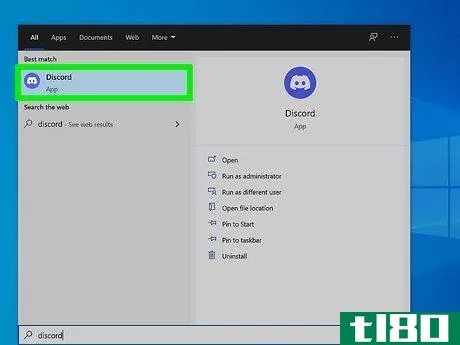
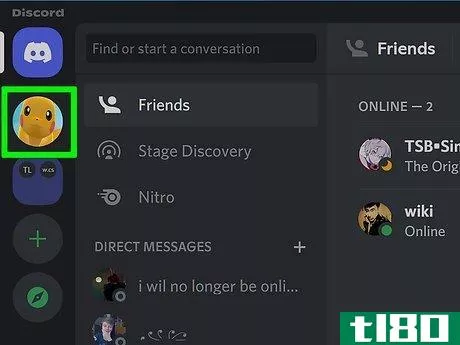
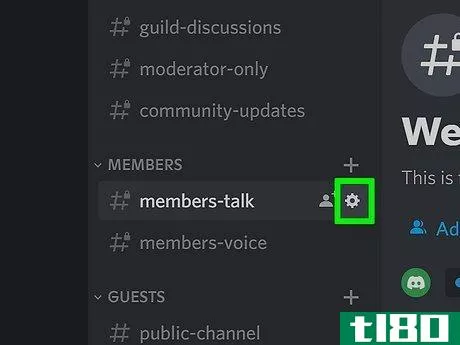
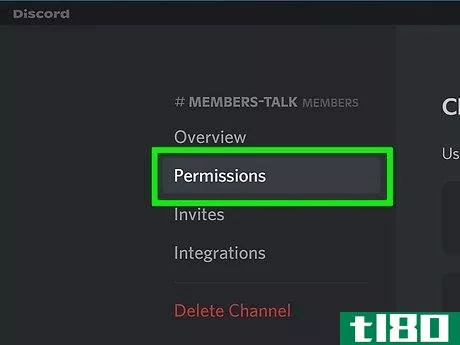
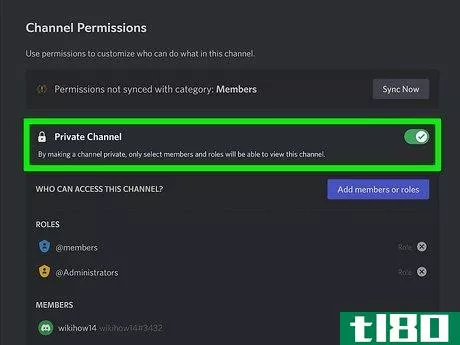
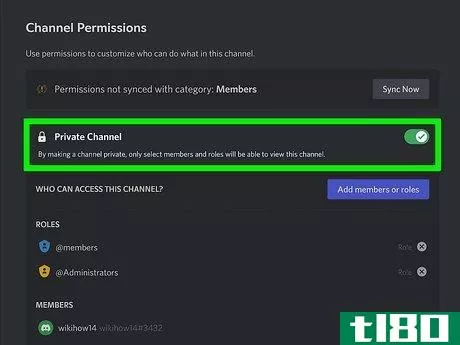
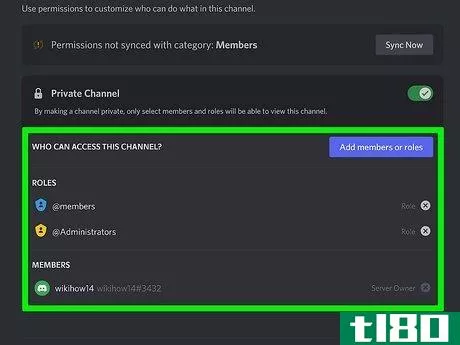
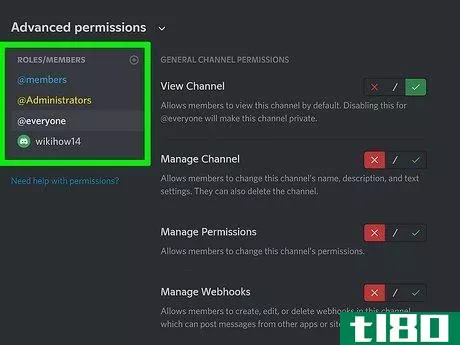
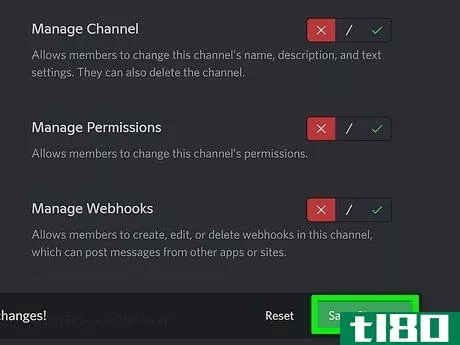
- 发表于 2022-04-09 15:11
- 阅读 ( 28 )
- 分类:IT
你可能感兴趣的文章
如何改变你的不和谐状态
...程序上更改它。 在windows或mac上更改不协调状态 要更改Discord状态,您需要登录Discord网站或Windows或Mac桌面应用程序上的帐户。 Discord界面对于Windows和Mac是相同的。无论您使用的是网站还是桌面应用程序,下面的步骤都可以帮助...
- 发布于 2021-04-01 10:11
- 阅读 ( 238 )
如何调整不和谐的音频比特率
如果您使用Discord进行语音通信,您可能会发现需要调整音频比特率以提高通话质量。您可以在Discord的设置菜单中执行此操作。 在windows或mac上更改不协调的音频比特率 如果您在Windows 10 PC或Mac上使用Discord web player或桌面应用程...
- 发布于 2021-04-14 18:10
- 阅读 ( 269 )
如何在pc或mac上的discord服务器中添加反应角色(add reaction roles to a discord server on pc or mac)
方法1 方法1的2:使用卡尔机器人 1登录到 Discord。你可以使用电脑上的 Discord 应用,或登录 https://www.discord.com/app。 2选择你要创建反应角色的服务器。你必须是所有者或有某些管理员权限才能设置机器人。如果你是所有者,...
- 发布于 2022-03-02 10:55
- 阅读 ( 225 )
如何在iphone或ipad上添加一个机器人到一个discord频道(add a bot to a discord channel on iphone or ipad)
...标,或打开另一个移动互联网浏览器。 2进入非官方的 Discord Bots 网站。在浏览器的地址栏中输入bots.discord.pw,然后点击Go按钮。你还可以查看其他网站,如Carbonitex,以获得更多的机器人选项。 3点击机器人旁边的 "查看 "按钮...
- 发布于 2022-03-02 12:26
- 阅读 ( 210 )
如何在PC或Mac上的谷歌地图上添加一个针脚(add a pin on google maps on pc or mac)
步骤 1在网络浏览器中进入https://maps.google.com。如果你还没有登录你的谷歌账户,请点击屏幕右上角的 "登录",立即登录。 2点击☰。它在地图的左上角。 3、点击你的地方。这是有一个推杆图标的选项。"你的地方 "面板将展...
- 发布于 2022-03-02 13:35
- 阅读 ( 175 )
如何禁止某人在pc或mac上的discord聊天。(ban someone from a discord chat on a pc or mac)
... 方法1的3:从ui中禁止某人进入服务器 1导航到https://www.discordapp.com。你可以使用任何浏览器,如Firefox或Safari,来访问Discord。如果你还没有登录,点击屏幕右上角的登录按钮,输入你的账户信息,然后点击登录。 2选择承载该...
- 发布于 2022-03-04 23:44
- 阅读 ( 244 )
如何在pc或mac上更改您的discord密码(change your discord password on a pc or mac)
2.重置忘记密码的方法1 1导航到https://www.discordapp.com.您可以使用任何web浏览器(如Safari或Firefox)重置您的Discord密码。 2点击登录。它在屏幕的右上角。 3在“电子邮件”框中键入您的电子邮件地址。这必须是你用来注册Disco...
- 发布于 2022-03-13 12:02
- 阅读 ( 235 )
如何在pc或mac上更改您的discord个人资料图片(change your discord profile picture on a pc or mac)
步骤 1到https://www.discordapp.com.您可以使用任何现代网络浏览器,如Safari或Chrome,访问Discord。如果您尚未登录,请单击屏幕右上角的“登录”,然后输入您的帐户信息以继续。 2.点击齿轮按钮。它在屏幕底部,就在你的朋友列...
- 发布于 2022-03-13 12:04
- 阅读 ( 177 )
如何在android上更改不和谐频道的主题(change the topic of a discord channel on android)
步骤 1公开不和谐。它是带有白色游戏控制器的蓝色图标。你应该在主屏幕或应用程序抽屉中找到它。 2Tap☰. 它在屏幕的左上角。 3捕获承载该频道的服务器。 4点击频道名称。 5点击。在频道的右上角。将出现一个弹出...
- 发布于 2022-03-13 20:42
- 阅读 ( 125 )
如何在pc或mac上更改不和谐频道的主题(change the topic of a discord channel on a pc or mac)
...制器的浅蓝色图标。或者,您可以将浏览器指向https://www.discordapp.com然后单击右上角的登录以登录。您必须是管理员(或具有相应权限)才能更改频道的主题。 2点击服务器。服务器图标列在屏幕左侧。 3.把鼠标放在频道上。...
- 发布于 2022-03-13 20:44
- 阅读 ( 175 )